Как подключить к ноутбуку наушники с микрофоном?
А еще для общения вам понадобятся микрофон и наушники. Их можно приобрести дополнительно в любом магазине компьютерной техники, а затем подключить через соответствующие разъемы на ноутбуке. Никаких дополнительных программ для работы наушников и микрофона не требуется.
Общаемся с друзьями онлайн в программе Skype
Рассмотрим самое популярное на сегодняшний день приложение Skype . Это бесплатная программа, которая совершенно бесплатно позволяет вам не только слышать, но и видеть родственников и друзей по всему миру.
Установка Skype Для начала установите на свой компьютер программу Skype. Это можно сделать либо с установочного диска, или закачать из Интернета.
Итак, заходим на сайт http://www.skype.com/intl/ru/.
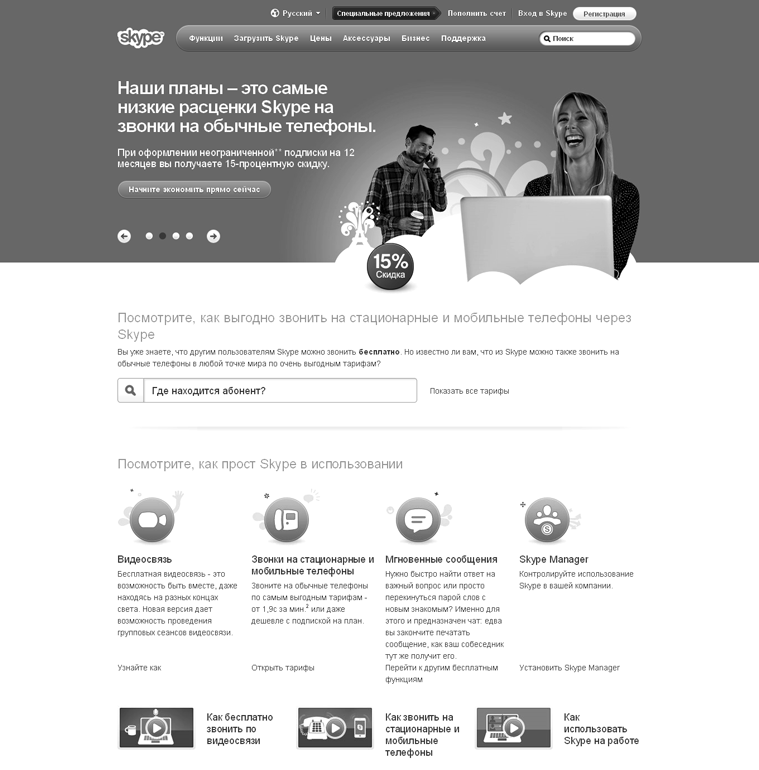
Сайт http://www.skype.com
Нажмите кнопку с надписью Загрузить. Теперь нажмите cинюю кнопку с надписью Загрузите Skype.
Далее в следующем окне нажмите Сохранить файл.
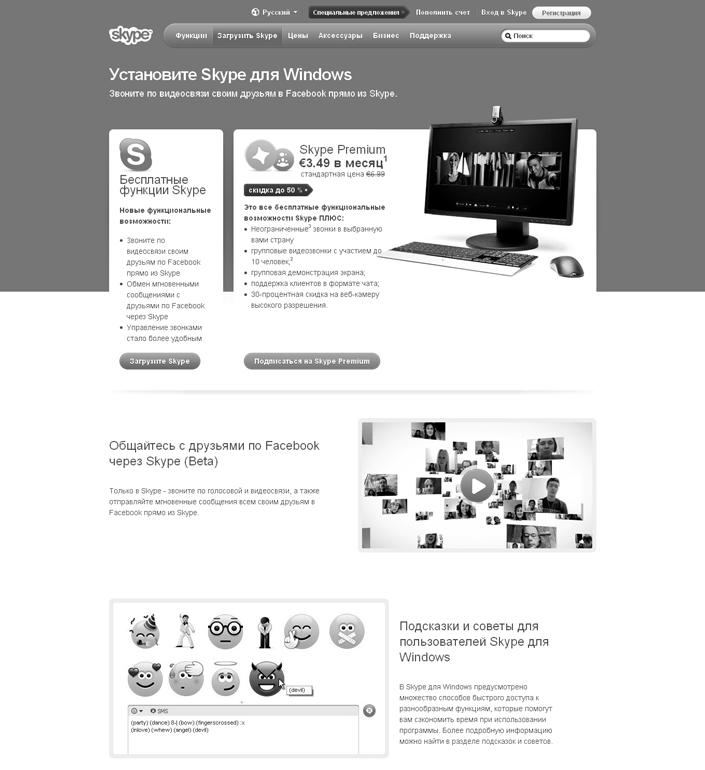
Загрузка
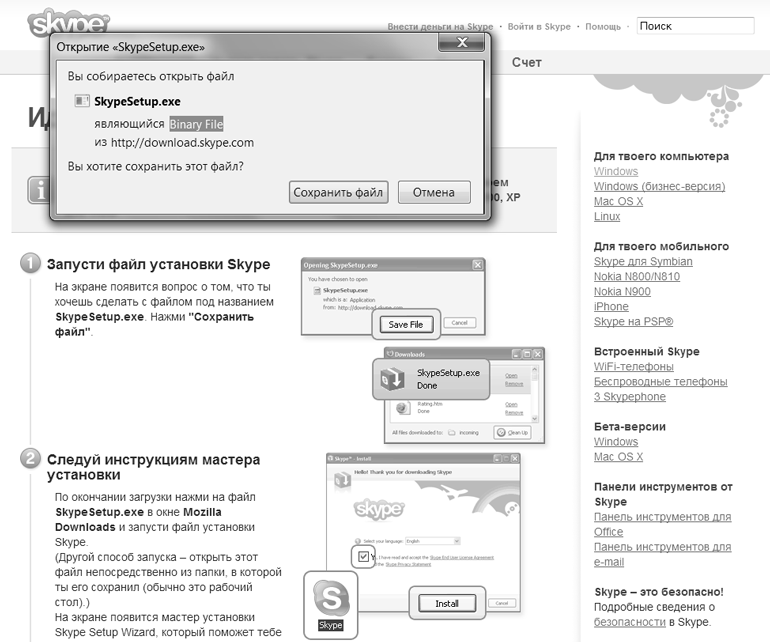
Сохранить файл
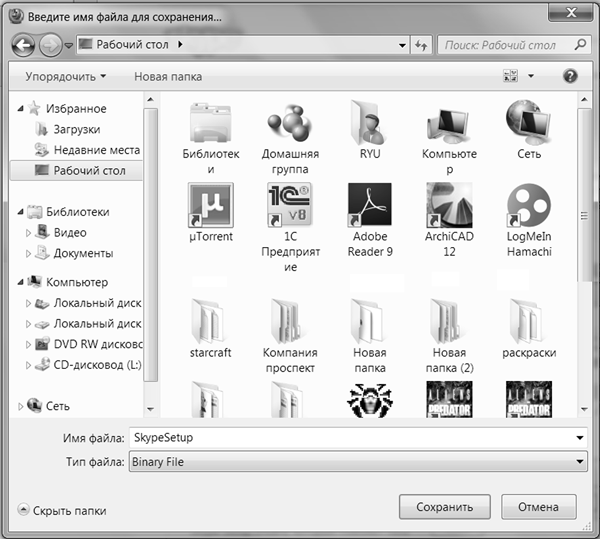
Место хранения
Итак, выбираем место хранения (например, Рабочий стол) и жмем Сохранить.
...
Обнаружить программу Skype на своем Рабочем столе можно по значку S на голубом фоне.

Ярлык Skype
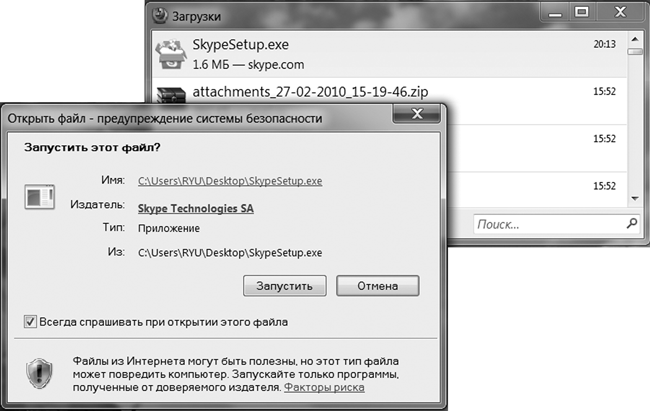
Запустить
Когда загрузка файла завершится – нажимаем на него два раза левой кнопкой мыши, и открывается окно, в котором надо нажать Запустить. 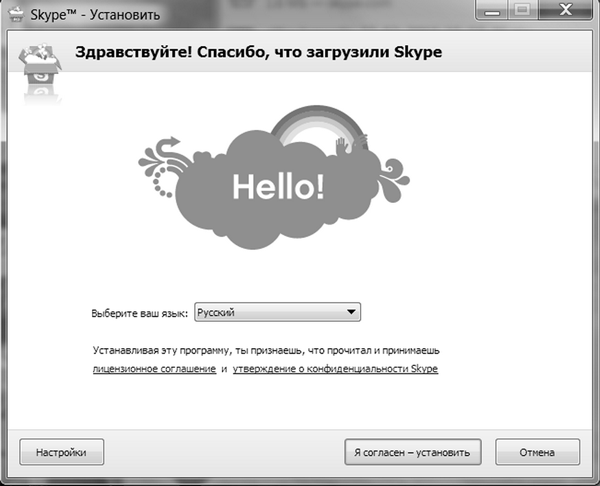
Я согласен установить
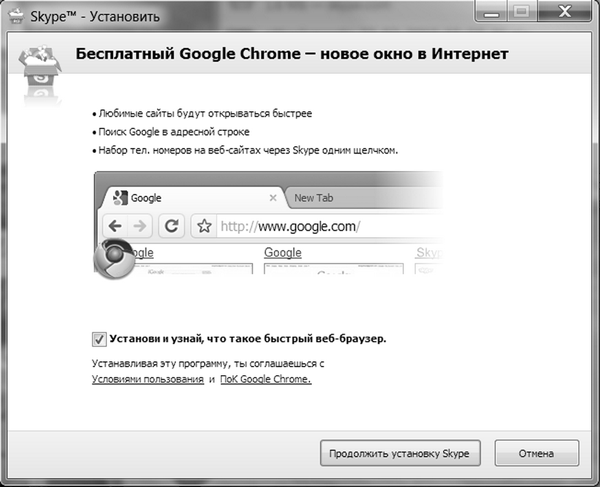
Продолжить
В следующем окне даем согласие на установку и параллельно выбираем язык. Нажмите Я согласен установить. Далее жмите Продолжить установку Skype.
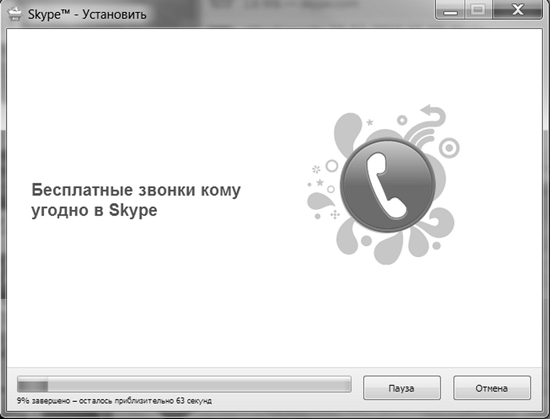
Идет установка
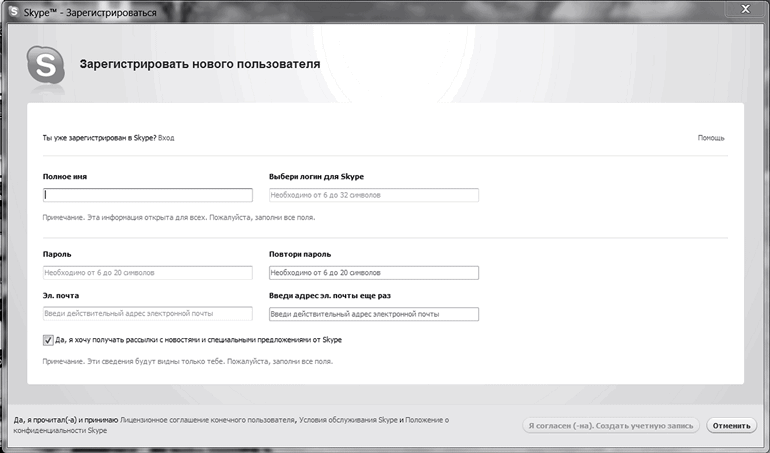
Окно регистрации
Дальше открывается стандартное окно регистрации. Вам нужно заполнить все поля в соответствии с тем, какую информацию от вас хотят, а потом нажмите кнопку Я согласен(‑на) создать учетную запись. 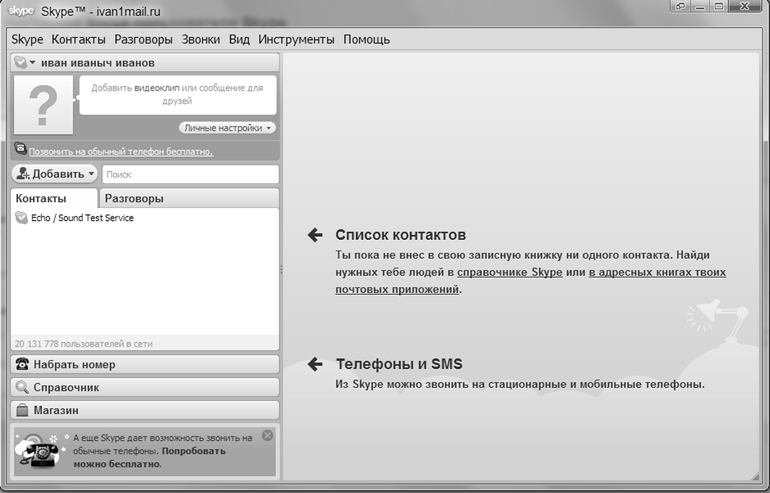
Окно программы Skype
Перед вами открылось пользовательское окно программы Skype . Теперь вы полноправный пользователь. В самом верху слева находится ваш скайп‑адрес – в нашем случае это ivan1mail.ru. Можете давать этот адрес своим друзьям, и они будут звонить вам.
Создаем контакты. Круг общения в Skype Совершить бесплатный звонок вы можете только в том случае, если ваш собеседник тоже зарегистрирован в Skype. Если нет, то расскажите ему, как правильно это сделать – вы‑то с этой задачей уже справились.
А поскольку вы только начинаете пользоваться программой, вам потребуется создать список контактов, то есть добавить к себе Skype‑адреса своих друзей и знакомых. Сделать это очень просто:
1. На главной странице программы в разделе Контакты нажмите кнопку Добавить абонента .
2. В открывшемся окне введите в строку поиска Skype‑имя, адрес электронной почты или полное имя пользователя (например, ashamy@mail.ru).
3. Нажмите кнопку Поиск.
4. Через некоторое время программа выдаст результаты. Щелкните по нужному варианту (если по вашему запросу появилось несколько результатов) и нажмите кнопку Добавить Skype контакт.
5. Появится новое приложение Послать привет с указанием имени пользователя, которого вы хотите добавить в контакт.
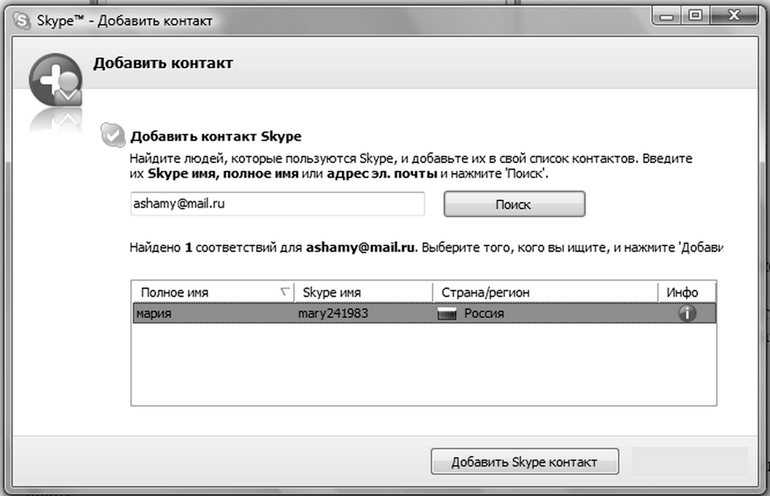
Добавление контакта
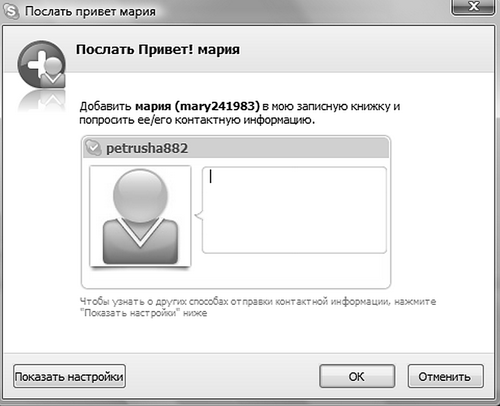
Окно Отправить привет
Завершив все перечисленные действия, нажмите кнопку ОК. Строка с именем добавленного контакта появится на главной странице. Если ваш адресат в это время находится в Сети, то привет от вашего Skype‑адреса появится у него на главной странице. Как только он нажмет кнопку Добавить , вы тоже окажетесь в списке его контактов. Если пользователь находится в программе, то рядом с его именем будет стоять галочка. Если пользователь отсутствует – знак вопроса.
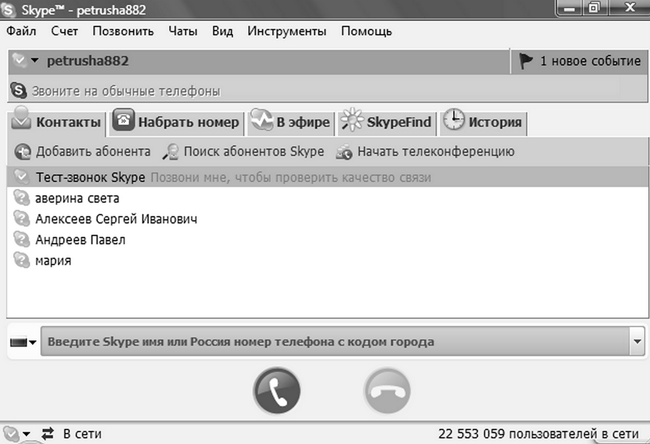
Список контактов
Бесплатные видеозвонки по Skype Итак, совершить бесплатный звонок в Skype возможно, если оба пользователя находятся в сети. Чтобы не действовать на авось, в конце каждого сеанса общения по Skype вы можете договариваться о том, когда в следующий раз будете выходить на связь. А теперь о том, как, собственно, совершить сам звонок. Действия ваши очень просты. Выбираем в списке контактов нужный адрес и нажимаем кнопку Позвонить в виде зеленого кружочка с трубкой телефона внизу окна. В Skype вы можете общаться сколько угодно, так как это совершенно бесплатно. После окончания разговора кликните по красной кнопке с трубочкой.
...
Дата добавления: 2016-01-29; просмотров: 747;
